
“主体”是机构装置中彼此间没有相对运动的一组元件(或一个元件)。在创建一个机构装置时,根据主体的创建规则,一般第一个放置到装配体中的元件将成为该机构的“基础”主体,以后如果在基础主体上添加固定元件,那么该元件将成为“基础”的一部分;如果添加连接元件,系统则将其作为另一个主体。当为一个连接定义约束时,只能分别从装配体的同一个主体和连接件的同一个主体中选取约束参考。
进入机构模块后,单击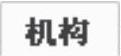 功能选项卡
功能选项卡 区域中的“突出显示主体”按钮
区域中的“突出显示主体”按钮 ,系统将加亮机构装置中的所有主体。不同的主体显示为不同的颜色,基础主体为绿色。
,系统将加亮机构装置中的所有主体。不同的主体显示为不同的颜色,基础主体为绿色。
如果机构装置没有以预期的方式运动,或者如果因为两个零件在同一主体中而不能创建连接,就可以使用“重定义主体”来实现以下目的。
●查明是什么约束使零件属于一个主体。
●删除某些约束,使零件成为具有一定运动自由度的主体。
具体步骤如下:
Step1.单击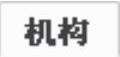 功能选项卡
功能选项卡 区域中的“重定义主体”按钮
区域中的“重定义主体”按钮 ,系统弹出“重新定义主体”对话框。
,系统弹出“重新定义主体”对话框。
Step2.在模型中选取要重定义主体的零件,则对话框中显示该零件的约束信息,如图2.1.5所示, 列显示约束类型,
列显示约束类型,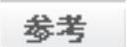 列显示各约束的参考零件。
列显示各约束的参考零件。
注意: 列表框不列出用来定义连接的约束,只列出固定约束。(www.daowen.com)
列表框不列出用来定义连接的约束,只列出固定约束。(www.daowen.com)
Step3.从 列表中选择一个约束,系统即显示其
列表中选择一个约束,系统即显示其 和
和 ,显示格式为“零件名称:几何类型”,同时在模型中,元件参考以洋红色加亮,组件参考以青色加亮。
,显示格式为“零件名称:几何类型”,同时在模型中,元件参考以洋红色加亮,组件参考以青色加亮。
Step4.如果要删除一个约束,可从列表中选择该约束,然后单击 按钮。根据主体的创建规则,将一个零件“连接”到机构装置中时,结果会使零件变成一个主体。所以一般情况下,删除零件的某个约束可以将零件重定义为符合运动自由度要求的主体。
按钮。根据主体的创建规则,将一个零件“连接”到机构装置中时,结果会使零件变成一个主体。所以一般情况下,删除零件的某个约束可以将零件重定义为符合运动自由度要求的主体。
Step5.如果要删除所有约束,可单击 按钮。系统将删除所有约束,同时零件被包装。
按钮。系统将删除所有约束,同时零件被包装。
注意:不能删除子装配件的约束。
Step6.单击 按钮。
按钮。
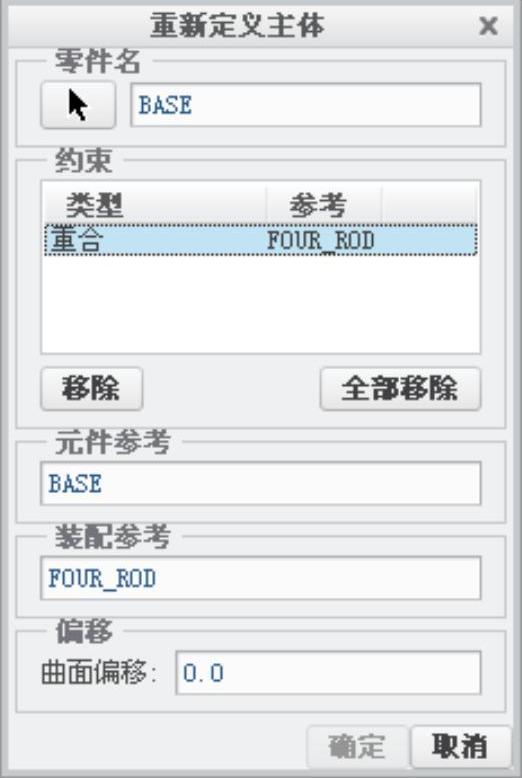
图2.1.5 “重新定义主体”对话框
免责声明:以上内容源自网络,版权归原作者所有,如有侵犯您的原创版权请告知,我们将尽快删除相关内容。






